Win7系统如何查询内网ip?大家都知道,电脑IP地址就像是电脑的身份证一样,而局域网又被我们称为内网,这个时候,如果想要查询内网IP应该如何操作呢?接下来就为大家分享win7电脑查询内网ip的操作步骤。
操作方法:
1、打开开始菜单中命令提示符;如图所示:

2、右键选择以管理员身份运行;如图所示:
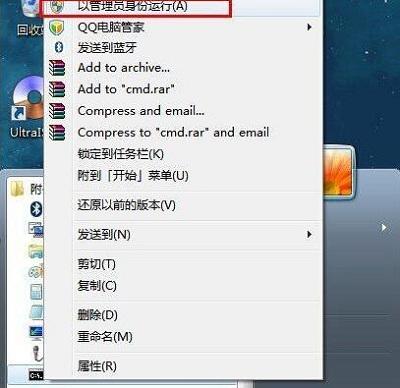
3、打开CMD窗口后界面如下:查看本机IP地址;如图所示:

4、输入命令ipconfig /all;如图所示:

5、该命令可以返回本机的IP地址信息,查看局域网中其它计算机IP地址;如图所示:

6、输入命令arp -a命令;如图所示:

7、从返回结果可以看到本地局域网中的所有与本机通信的计算机IP地址。通过ping 主机名得到IP地址;如图所示:
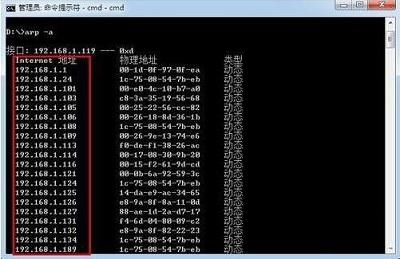
8、行ping 主机名 命令;如图所示:
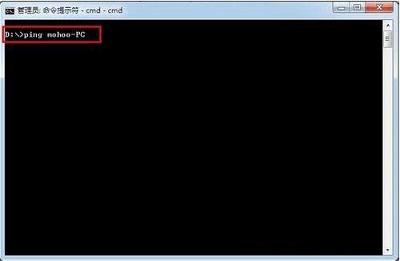
9、命令的返回结果我们可以看出,与刚刚计算机名对应计算机的网卡地址,结合刚刚的IP地址列表,我们可以得到该计算机的IP地址;如图所示:

以上内容就是有关于win7电脑查询内网ip的操作步骤了,对于那些不知道应该如何查询内网IP的用户们来说,只要按照上述的方法进行操作,那么就可以轻松解决了。

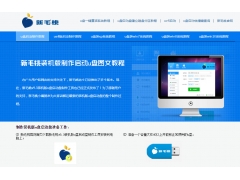


![RedHat服务器上[Errno 5] OSError: [Errno 2]的解决方法](https://img.pc-daily.com/uploads/allimg/4752/11135115c-0-lp.png)

